上一篇
Photoshop🚀复制技巧全解析:PS复制快捷键详解,快速掌握高效操作秘诀
- 问答
- 2025-09-04 00:37:46
- 2
核心关键词 🔑
-
基础复制
Ctrl+J(Win) /Cmd+J(Mac) 🚀- 【功能】:快速复制选中的图层或选区内容,生成新图层,这是最常用、最高效的复制命令。
-
原位复制
Ctrl+Alt+Shift+T(Win) /Cmd+Option+Shift+T(Mac) ✨- 【功能】:再次变换并复制,先使用自由变换(
Ctrl+T)移动/旋转/缩放一个图层,再使用此快捷键,可按上一次的变换规律连续复制出多个新图层,常用于制作规律性图案。
-
拖动复制
Alt+ 拖动 (Win/Mac) 👆- 【功能】:在选择移动工具(
V)时,按住Alt键并拖动画面中的对象,可直接复制该图层。
-
多图层复制
Ctrl+Alt+ 拖动 (Win) /Cmd+Option+ 拖动 (Mac)- 【功能】:同时选中多个图层后,使用此方式可一次性复制所有选中的图层。
-
跨文档复制
- 直接拖动 📁→📁
- 【功能】:从一个PSD文件窗口,直接用移动工具(
V)将图层拖动到另一个PSD文件的窗口中进行复制。
-
选区复制
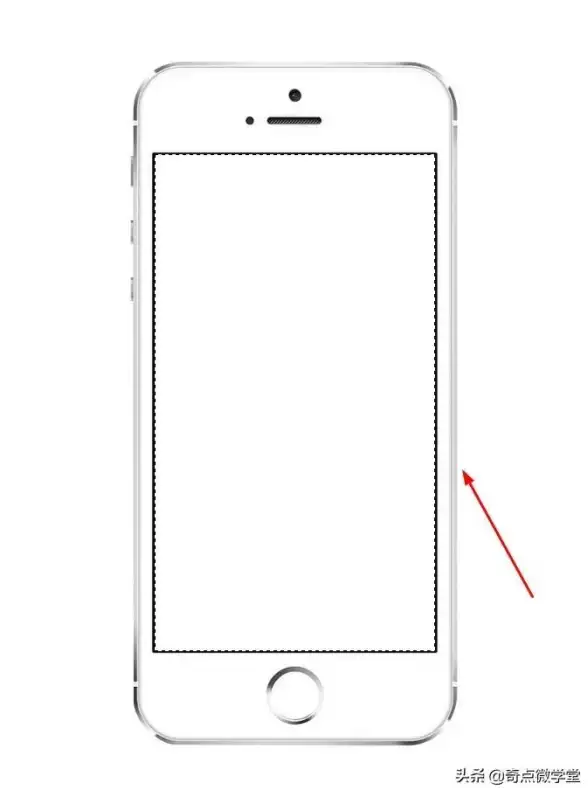

Ctrl+C→Ctrl+V(Win) /Cmd+C→Cmd+V(Mac)- 【功能】:传统复制粘贴,先创建选区,复制选区内的像素,然后粘贴为新图层。
-
合并复制
Ctrl+Shift+C(Win) /Cmd+Shift+C(Mac) 🎨- 【功能】:复制所有可见图层在选区内的合并效果(仿制图章工具取样时也常用)。
-
复制图层样式
- 右键点击图层效果 → “拷贝图层样式” → 右键目标图层 → “粘贴图层样式” 💫
- 【功能】:快速将一个图层的特效(如阴影、发光等)应用到另一个图层。
高效操作秘诀 💡
- 巧用
Ctrl+J:处理图像时,养成频繁使用Ctrl+J复制图层的习惯,而非直接在原图层上修改,以便随时回溯和修改。 Alt拖动的妙用:结合“对齐到”功能,可以快速、精确地复制并排列多个元素。Ctrl+Alt+Shift+T的魔法:用这个快捷键可以轻松制作出炫酷的放射、旋转、阶梯式重复等特效图形。- 多文档协作:在UI设计和合成中,跨文档拖动复制是最高效的素材整合方式。
信息参考日期:2025-09

本文由 赖初蝶 于2025-09-04发表在【云服务器提供商】,文中图片由(赖初蝶)上传,本平台仅提供信息存储服务;作者观点、意见不代表本站立场,如有侵权,请联系我们删除;若有图片侵权,请您准备原始证明材料和公证书后联系我方删除!
本文链接:https://up.7tqx.com/wenda/836893.html









发表评论